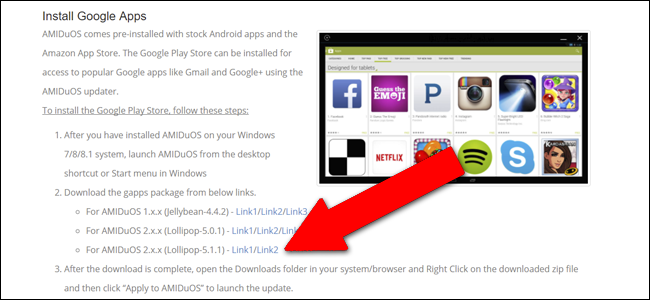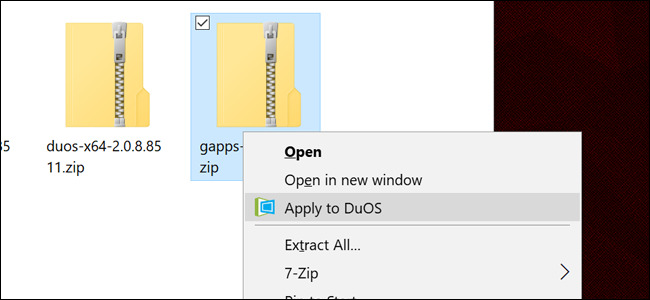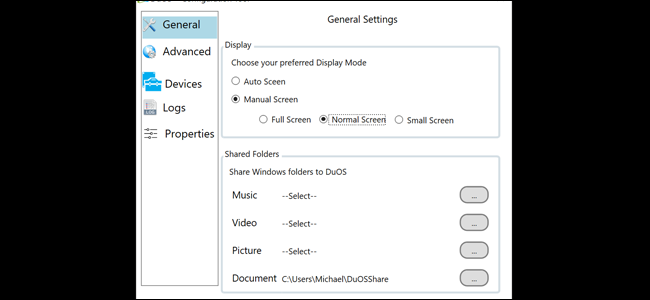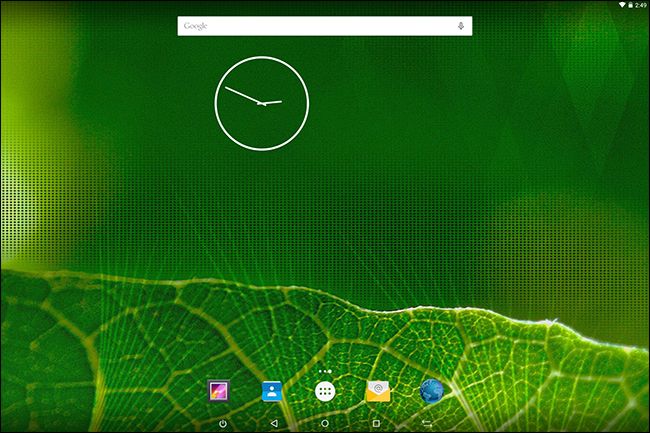هناك العديد من الطرق المتزايدة لتجربة تشغيل تطبيقات اندرويد على ويندوز باستخدام حاسوبك الشخصي أو اللاب توب الذي يعمل بنظام التشغيل. لكن من ضمن العديد من الطرق التي قمنا باختبارها، لم يعطي أحدها الوصول الكامل إلى وظائف اندرويد الأساسية مع سهولة الوصول مثل AMIDuOS.
على العكس من برامج مثل Bluestacks التي تعطي وظيفة تطبيق بعينه على سطح المكتب، AMIDuOS هو بمثابة محاكي افتراضي لتجربة اندرويد الصافية، عبر واجهة استخدام وتجربة جهاز لوحي اندرويد. حيث يمكن لتشغيل AMIDuOS استنساخ الشعور والتصميم الخاص بجهاز لوحي اندرويد، مثل الوصول إلى الويب، وتطبيقات جوجل الاختيارية مثل متجر جوجل بلاي.
إنّه طريقة أفضل لتجربة اندرويد على عتاد قوي، مع الأخذ في الاعتبار أن Bluestacks تشغّل التطبيقات المنفردة بشكل أكثر تماسكاً على سطح مكتب ويندوز. لكن على أي حال، هنا كيف تبدأ مع AMIDuOS.
الخطوة الأولى: تحميل وتنصيب البرنامج
AMIDuOS هو برنامج تجاري وموجود على موقع American Megatrends ومن أجل هذا الدليل فقط، سنقوم بتجربة الدليل المدفوع من البرنامج المبني على نظام تشغيل اندرويد 5.0، حيث يتوفر بشكل مجاني للاستخدام لمدة شهر كامل، وبعد ذلك تكون التكلفة 15 دولار أمريكي، أو 10 دولار للنُسخة الأخف lite التي تعمل بنظام اندرويد 4.0.
تأكّد من تحميل البرنامج نُسخة 32 أو 64 بت حسب نُسخة نظام التشغيل لديك، ويكون برنامج التنصيب في داخل ملف مضغوط، لذا ستحتاج إلى فك الضغط أولاً قبل البدء في التنصيب، وذلك عبر أداة ويندوز الافتراضية أو أي من تطبيقات الطرف الثالث مثل WinZIP.
الخطوة الثانية (اختيارية): تنصيب تطبيقات جوجل
بعد الانتهاء من التنصيب، يجب أن يفتح البرنامج تلقائياً تبويب جديد في المتصفح يعطيك التعليمات بخصوص حزمة التنصيبات الفرعية “تطبيقات جوجل”. هذا التنصيب الاختياري يسمح لك باستخدام متجر جوجل بلاي لتنزيل التطبيقات مباشرة إلى محاكي اندرويد الافتراضي، بالإضافة إلى تطبيقات أخرى من جوجل مثل جيميل والبحث.
ابدأ تشغيل برنامج DuOS، ستجده في قائمة ابدأ الخاصة بويندوز. بينما يعمل البرنامج في الخلفية اضغط على الرابط المناسب لإصدار AMIDuOS الذي قمت بتحميله. إذا اتبعت التعليمات بالأعلى، سيكون أحدث إصدار متوفر. احفظ ملف ZIP المضغوط، ثم بزر الفأرة الأيمن قم باختيار Apply to DuOS. سترى بعدها إشعار من ويندوز بعبارة Updating DuOS، انتظر حتى تنتهي العملية في نافذة DuOS.
الخطوة الثالثة: ضبط المحاكي الافتراضي
اضغط على زر أو مفتاح البدء ثم أدخل DuOS ثم اضغط على DuOS Configuration Tool. هذا البرنامج يسمح لك بضبط وتعديل العديد من متغيرات محاكي اندرويد الافتراضي. وتحديداً ستجد التالي:
- عام: هذه الشاشة ستعرض لك أدوات التحكم الأساسية لحجم الشاشة، وخيارات يدوية لمشاركة الوصول إلى ملفات ومجلدات بعينها في ويندوز. وإذا لم تكن تحتاج إلى تشغيل اندرويد في شاشة صغيرة بدلاً من الشاشة الكاملة، أو الوصول إلى ملفات معينة من واجهة اندرويد، يمكنك تجاهل أغلب هذه الخيارات. خيار الشاشة الكاملة سيسمح لواجهة اندرويد بتغطية شاشة الحاسوب بالكامل، مع القدرة على تصغير الأزرار بجوار أزرار الملاحة الافتراضية في اندرويد أسفل واجهة الاستخدام. خيار الشاشة العادية يضيف زر قائمة ويندوز في أعلى الشاشة مع خيارات الإغلاق، والتصغير، وتدوير الأزرار. وخيار الشاشة الصغيرة مماثل مع شاشة أصغر.
- متقدم: هذه الشاشة تسمح للمستخدم برفع حجم ذاكرة RAM التي يتم مشاركتها مع محاكي اندرويد الافتراضي. وننصح باستخدام 2 جيجابايت على الأقل على اعتبار أنّه بالامكان الاستغناء عنها من النظام الأساسي، ولا يجب عليك استخدام أكثر من نصف ذاكرة RAM الموجودة على نظامك الأساسي لصالح المحاكي الافتراضي. الدقة المتوسطة تسمح بترك خيار التحجيم البصري إلى ويندوز بدلاً من المحاكي الافتراضي، وخيار Manual DPI يسمح لك بتعديل الحجم الافتراضي لشاشة المحاكي. خيار FPS سيعرض لك عدد الإطارات لكل ثانية في النافذة. Simulated Network يسمح للمحاكي الافتراضي باستخدام اتصال الحاسوب الرئيسي بالإنترنت، وعادةً تحتاج لتفعيل هذا الخيار.
- أجهزة: هذه الصفحة تسمح للمحاكي بالوصول إلى الكاميرا، ولوحة اللعب، وGPS، والمنفذ التسلسلي للحاسوب الرئيسي (إذا كان هناك واحداً). وهناك خيار camera swap إذا كنت تستخدم هذا الدليل على جهاز لوحي.
- السجلات: هذا الخيار يسمح لك بالوصول إلى تسجيلات نظام اندرويد.
- الخصائص: تسمح للمستخدم بتغيير الاسم ورقم IMEI الخاص بالمحاكي الافتراضي، ويكون هذا مفيداً لتطبيقات مثل جوجل بلاي.
اضغط على Apply وتكون انتهيت.
الخطوة الرابعة: تشغيل DuOS
من هنا يمكنك تشغيل البرنامج مثل أي برنامج آخر. إذا قمت بتنصيب تطبيقات جوجل في الخطوة الثانية، سيبدأ التشغيل مع عملية تسجيل حساب جوجل، قم بمتابعة خيار الشاشة فقط.
في أي وقت، يمكنك الضغط على زر التصغير أو اختصار Alt+Tab عبر لوحة المفاتيح للعودة إلى ويندوز. أغلب تطبيقات اندرويد يجب أن تعمل بشكل جيد مع واجهة AMIDuOS، لكن التطبيقات التي تحتاج إلى عتاد قوي لتشغيلها -مثل الألعاب- قد تبدو سيئة.